- Deel 1. Breng gegevens over van tablet naar tablet met FoneLab HyperTrans
- Deel 2. Gegevens overzetten van tablet naar tablet met cloudservices
- Deel 3. Breng gegevens over van tablet naar tablet met een USB-kabel
- Deel 4. Gegevens overbrengen van tablet naar tablet met SD-kaart
- Deel 5. Veelgestelde vragen over gegevensoverdracht van tablet naar tablet
Gegevens overbrengen van iPhone, Android, iOS, computer naar overal zonder verlies.
- Breng gegevens over van de ene micro-SD-kaart naar een andere Android
- Foto's overbrengen van de ene telefoon naar de andere
- Hoe foto's overbrengen van oude LG-telefoon naar computer
- Hoe foto's overbrengen van een oude Samsung naar een andere Samsung
- Contacten overbrengen van Samsung naar iPhone
- Gegevens overbrengen van LG naar Samsung
- Gegevens overbrengen van oude tablet naar nieuwe
- Bestanden overzetten van Android naar Android
- ICloud-foto's overzetten naar Android
- IPhone-notities overbrengen naar Android
- Breng iTunes Music over naar Android
Hoe u eenvoudig gegevens van de ene tablet naar de andere kunt overbrengen
 Posted by Lisa Ou / 22 maart 2023 09:00
Posted by Lisa Ou / 22 maart 2023 09:00 Ik heb een nieuwe tablet gekocht om mijn bestanden en gegevens te scheiden van degene die ik op het werk gebruik. Ik wil dat alles op mijn toestel wordt georganiseerd, zodat het gemakkelijker wordt om mijn professionele en vrije tijd in balans te houden. Ik weet echter geen handige manier om over te stappen. Hoe zet ik gegevens over van de ene Samsung-tablet naar de andere?
Tablets zijn geweldige apparaten voor entertainment tijdens het genieten van uw vrije tijd. Hiermee kun je films, afleveringen van je favoriete programma's, vlogs en meer downloaden en bekijken. Je kunt ook de games installeren die je wilt spelen en apps om je hobby's uit te voeren, zoals muziek-apps, fotobewerkings-apps, enz. Aan de andere kant helpen tablets ook bij professioneel werk. Hiermee kunt u documenten lezen, berichten-apps installeren voor werkcommunicatie, bedrijfsfoto's maken en bewerken en screenshots maken van essentiële details voor uw project. Het is functioneel in beide aspecten, maar aan welke van deze twee geeft u prioriteit op uw apparaat?
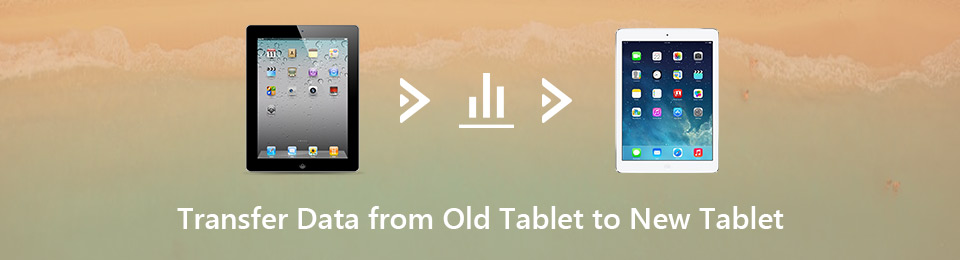
Het hebben van slechts één tablet kan ongeorganiseerd en verwarrend zijn voor beide doeleinden wanneer het tegelijkertijd wordt gebruikt. U kunt per ongeluk een persoonlijk bestand verzenden wanneer u per ongeluk een belangrijk document verzendt als u niet oppast. Of u kunt ook worden afgeleid door uw gaming-apps terwijl u professioneel werk doet. Het is dus voordelig om uw werk- en persoonlijke bestanden te scheiden. Maar u hebt een effectieve overdrachtstool nodig om uw gegevens van de ene tablet naar de andere te verplaatsen om dit te bereiken. Gelukkig voor jou hebben we de beste overdrachtsmethoden die we van verschillende platforms hebben gevonden al vermeld in de volgende delen hieronder.

Gidslijst
- Deel 1. Breng gegevens over van tablet naar tablet met FoneLab HyperTrans
- Deel 2. Gegevens overzetten van tablet naar tablet met cloudservices
- Deel 3. Breng gegevens over van tablet naar tablet met een USB-kabel
- Deel 4. Gegevens overbrengen van tablet naar tablet met SD-kaart
- Deel 5. Veelgestelde vragen over gegevensoverdracht van tablet naar tablet
Deel 1. Breng gegevens over van tablet naar tablet met FoneLab HyperTrans
FoneLab HyperTrans is een overdrachtstool van derden die u kan helpen bij het organiseren van de gegevens op uw apparaten. Met dit programma kun je snel je bestanden overzetten van de ene tablet naar de andere, ongeacht hun merk en model. Het kan rechtstreeks gegevens overbrengen tussen iOS-, Android- en computerapparaten. Het ondersteunt ook verschillende bestandstypen, waaronder afbeeldingen, video's, muziekbestanden, contacten, berichten, oproeplogboeken en meer. Kortom, dat kan bijna alles overdragen op uw tablet zonder de kwaliteit van de gegevens te verliezen. Bovendien heeft FoneLab HyperTrans enkele bonusfuncties waarvan u kunt genieten, zoals de Ringtone Maker. Hiermee kunt u uw favoriete beltoon op uw apparaat aanpassen en gebruiken. Je vindt het in de Toolbox van het programma.
Gegevens overbrengen van iPhone, Android, iOS, computer naar overal zonder verlies.
- Verplaats bestanden tussen iPhone, iPad, iPod touch en Android.
- Bestanden importeren van iOS naar iOS of van Android naar Android.
- Verplaats bestanden van iPhone / iPad / iPod / Android naar computer.
- Bestanden opslaan van computer naar iPhone / iPad / iPod / Android.
Volg de onderstaande ongecompliceerde aanwijzingen om kennis te vergaren over het overzetten van apps van de ene Samsung-tablet naar de andere of een ander Android-apparaat met FoneLab HyperTrans:
Stap 1Verken de website van FoneLab HyperTrans tot je de Gratis download tabblad. Klik er vervolgens op om een kopie van het installatiebestand op te slaan. Zodra u het gedownloade bestand opent, zal de computer vragen of u toestemming wilt geven om wijzigingen aan uw apparaat aan te brengen. Laat het de overdrachttool installeren en uitvoeren op uw computer.
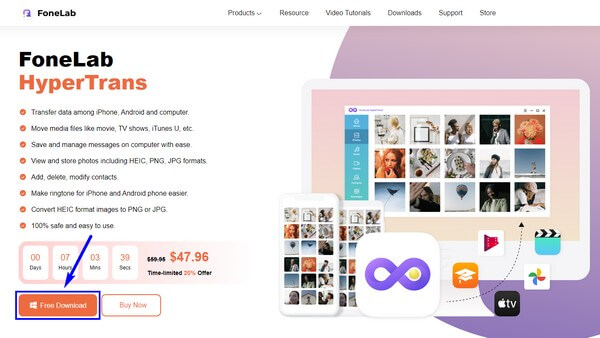
Stap 2Met het programma kunt u beide tablets via Wi-Fi of een USB-kabel op de computer aansluiten. Installeer de MobieSync app als je kiest via Wi-Fi. Vervolgens moet u de QR-code scannen voor een succesvolle verbinding.
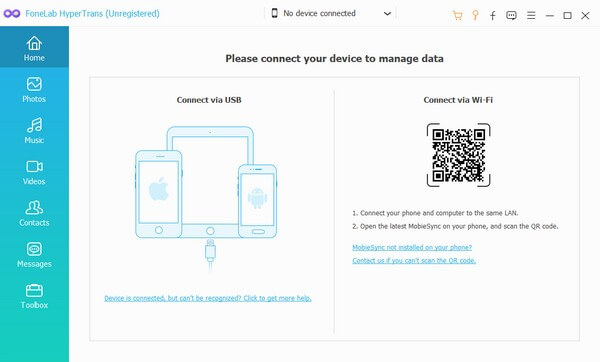
Stap 3Klik daarna op de vervolgkeuzelijst bovenaan in het midden van de interface om de aangesloten apparaten te zien. Kies de brontablet waar de bestanden die u wilt overzetten zijn opgeslagen. Klik vervolgens op de gegevenstypen aan de linkerkant om ze te laten verschijnen. Markeer vervolgens alles wat u wilt overzetten door op de bestanden te klikken.
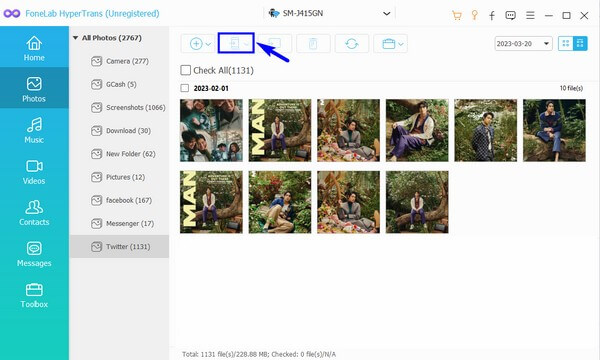
Stap 4U kunt op het check All optie als u alles wilt overdragen. Klik daarna op de knop met het telefoonpictogram en selecteer de andere tablet waarnaar u ze wilt verplaatsen. De overdracht wordt dan verwerkt; je hoeft alleen maar te wachten tot het klaar is.
Gegevens overbrengen van iPhone, Android, iOS, computer naar overal zonder verlies.
- Verplaats bestanden tussen iPhone, iPad, iPod touch en Android.
- Bestanden importeren van iOS naar iOS of van Android naar Android.
- Verplaats bestanden van iPhone / iPad / iPod / Android naar computer.
- Bestanden opslaan van computer naar iPhone / iPad / iPod / Android.
Deel 2. Gegevens overzetten van tablet naar tablet met cloudservices
U kunt op beide tablets gebruikmaken van cloudservices om toegang te krijgen tot uw gegevens. U kunt bijvoorbeeld uw Google-account gebruiken om bestanden te uploaden naar Google Drive, een gratis cloudgebaseerde opslagservice. Het enige dat u van deze methode kan afleiden, is dat er een internetverbinding voor nodig is. Daarom moet u verbonden zijn met een stabiel internet wanneer u toegang wilt tot uw gegevens.
Volg de onderstaande ongecompliceerde instructies om kennis te vergaren over hoe u gegevens op een tablet kunt zetten met de cloudservice, Google Drive:
Stap 1Start de Google Drive-app op de tablet waar uw bestanden zijn opgeslagen. Zorg ervoor dat u zich aanmeldt bij uw Google-account.
Stap 2Druk op plus symbool in het onderste gedeelte van het scherm en kies vervolgens het Uploaden keuze. Selecteer de bestanden die u wilt overzetten en upload ze naar de Drive.
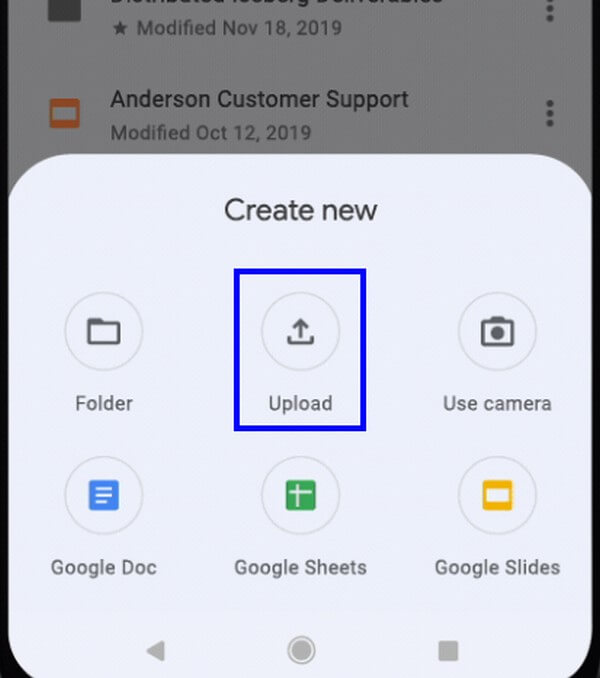
Stap 3Log op de andere tablet in op hetzelfde Google-account. U kunt er dan op elk gewenst moment toegang toe krijgen tot uw bestanden.
Deel 3. Breng gegevens over van tablet naar tablet met een USB-kabel
Een USB-kabel is een van de eenvoudigste manieren om bestanden over te zetten. Het enige wat je nodig hebt is de tablets met de kabel aan te sluiten op de computer om de apparaten aan te sluiten. U kunt de USB-kabel van uw oplader gebruiken, maar niet alle kabels kunnen worden aangesloten voor overdracht op de computer.
Volg de onderstaande ongecompliceerde instructies om met een USB-kabel van oude tablet naar nieuwe tablet over te zetten:
Stap 1Sluit de twee tablets met een USB-kabel aan op de computer en sta alle machtigingen voor de apparaten toe om met succes verbinding te maken.
Stap 2Geef de tabletbestanden weer op de computer. Selecteer op de brontablet de bestanden die u wilt overzetten. Klik daarna met de rechtermuisknop en kies Kopiëren or Snijden van de opties.
Stap 3Zodra ze zijn gekopieerd, gaat u naar de bestemmingstablet. Kies een map waar u ze wilt opslaan en plak de bestanden daar om de overdracht te starten.
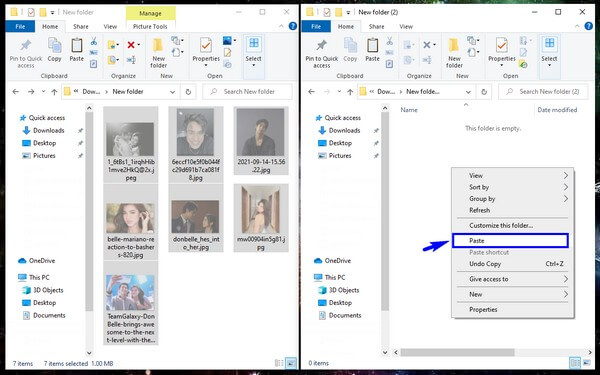
Deel 4. Gegevens overbrengen van tablet naar tablet met SD-kaart
Het is ook mogelijk om uw SD-kaart te gebruiken voor het overzetten van bestanden. Het gaat om een eenvoudig proces; u hoeft alleen bestanden dienovereenkomstig te verplaatsen. Het kan echter even duren als u veel bestanden heeft. En als je geen SD-kaart hebt of als je tablet geen SD-kaart ondersteunt, kun je andere methoden proberen.
Volg de onderstaande ongecompliceerde aanwijzingen op gegevens overzetten van Samsung-tablet naar Samsung-tablet of andere merken tablets met een SD-kaart:
Stap 1Plaats de SD-kaart in de tablet waar uw bestanden zijn opgeslagen en verplaats vervolgens de bestanden die u ernaar wilt overzetten.

Stap 2Ontkoppel daarna de SD-kaart en verwijder deze uit de tablet en voer deze in de andere tablet in. Kies alle bestanden van de SD-kaart en verplaats ze naar de tablet.
Gegevens overbrengen van iPhone, Android, iOS, computer naar overal zonder verlies.
- Verplaats bestanden tussen iPhone, iPad, iPod touch en Android.
- Bestanden importeren van iOS naar iOS of van Android naar Android.
- Verplaats bestanden van iPhone / iPad / iPod / Android naar computer.
- Bestanden opslaan van computer naar iPhone / iPad / iPod / Android.
Deel 5. Veelgestelde vragen over gegevensoverdracht van tablet naar tablet
1. Hoe kloon ik mijn tablet naar een andere tablet?
U kunt uw tablet naar een andere klonen door alles te kopiëren met een effectief programma zoals FoneLab HyperTrans. Met dit programma kunt u al uw bestanden selecteren en tegelijkertijd naar een andere tablet verplaatsen.
2. Ondersteunen tablets Smart Switch?
Ja dat doet het. Smart Switch werkt niet alleen op mobiele telefoons maar ook op tablets. U kunt het gebruiken door draadloos of via een USB-kabel verbinding te maken.
3. Kun je tabletbestanden overzetten naar iPod Touch?
Ja, dat kan. Dat is als u een overdrachtstool installeert zoals FoneLab HyperTrans op jouw computer. Het maakt overdracht van Android naar iOS en vice versa mogelijk, dus u zult geen problemen ondervinden bij het verplaatsen van uw gegevens.
We zijn dankbaar dat u dit artikel leest. U kunt effectievere oplossingen zoals deze vinden zodra u de FoneLab HyperTrans plaats. Bezoek nu de officiële website.
Gegevens overbrengen van iPhone, Android, iOS, computer naar overal zonder verlies.
- Verplaats bestanden tussen iPhone, iPad, iPod touch en Android.
- Bestanden importeren van iOS naar iOS of van Android naar Android.
- Verplaats bestanden van iPhone / iPad / iPod / Android naar computer.
- Bestanden opslaan van computer naar iPhone / iPad / iPod / Android.
